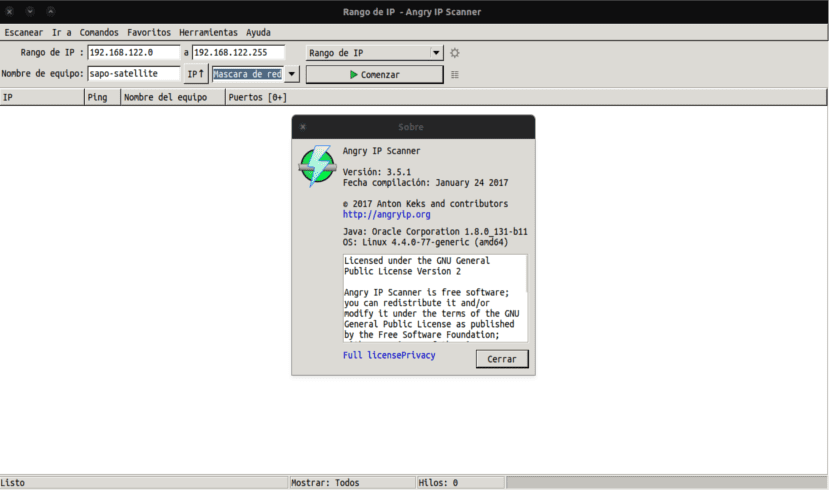
No artigo a seguir, daremos uma olhada em uma ferramenta muito útil para usuários que desejam controlar os dispositivos que estão conectados à sua rede privada. Para redes grandes, um aplicativo como este pode permanecer pequeno se não adicionarmos add-ons. O aplicativo se chama Angry IP Scanner e com ele podemos fazer a varredura de redes de forma eficaz e fácil. As funcionalidades deste programa são talvez mais limitadas do que aquelas que você pode obter com programas maiores destinados a realizar auditorias de rede, como Nmap. Como um ponto a favor, diga que a curva de aprendizado é muito mais suave em comparação com programas mais complexos.
O Angry IP Scanner permite que você detecte endereços IP muito rapidamente, enquanto nos permite verificar suas portas. Outra característica interessante do programa é que podemos salvar os dados coletados como arquivos de lista TXT, CSV, XML ou IP-Port. Com isso poderemos gerar um registro dos dispositivos conectados à nossa rede.
A maior utilidade desta aplicação é encontrada quando usamos a atribuição dinâmica de endereços IP em nossa rede, que é a opção mais difundida hoje. Nestes casos, o endereço IP de cada dispositivo pode variar de uma sessão para outra.
O programa é multiplataforma, leve e de código aberto. Não requer nenhuma instalação complicada, pois os usuários do Ubuntu têm seu pacote .deb correspondente. Os usuários de Mac OSX e Windows também têm seus instaladores correspondentes.
Operação irritada do scanner IP
Como já escrevi, a principal funcionalidade deste aplicativo é fazer a varredura de redes TCP / IP. Esta permite que os usuários obtenham facilmente endereços IP em qualquer faixa de sua escolha. Para conseguir isso, Angry IP Scanner oferece aos usuários uma interface muito fácil de usar.
Quando executamos o programa, o Angry IP Scanner detecta todos os endereços IP ativos. Em princípio, isso resolverá o endereço MAC de cada um deles, nos mostrará seu nome de host e suas portas abertas. Todos esses dados nos serão mostrados enquanto os dispositivos encontrados o permitirem.
O aplicativo simplesmente executa ping em cada endereço IP detectado para ver se ele está ativo. Como regra geral, se os hosts não responderem aos pings do aplicativo, eles serão considerados inativos. Este comportamento pode ser alterado na caixa de diálogo Preferências -> guia Navegação. Na mesma caixa de diálogo, o programa nos dará a possibilidade de configurar os diferentes métodos de ping nos dispositivos encontrados.
Ao clicar com o botão direito do mouse em qualquer um dos hosts mostrados e selecionar 'Abrir', o programa nos mostrará várias maneiras de explorar ou verificar esse dispositivo: Navegador da Web, FTP, Telnet, Ping, Rastrear Rota, Geo localizar, etc. Esta lista de opções pode ser personalizada para adicionar outros programas, como abrir com o Google Chrome.
Para aumentar a velocidade de digitalização, o programa usa uma abordagem multithread. Isso consiste em criar um thread de varredura separado para cada endereço IP detectado. Com ele alcançaram uma velocidade de digitalização mais alta do que outros programas semelhante usando uma abordagem diferente.
Plugins para o Angry IP Scanner
O aplicativo possui recursos adicionais, como informações de NetBIOS (nome do computador e nome do grupo de trabalho), intervalos de endereços IP preferidos, descoberta de servidor web, etc. Se ainda precisarmos de mais recursos, podemos sempre recorrer a complementos. Com a ajuda desses plug-ins, o Angry IP Scanner pode reunir e nos mostrar mais informações sobre os IPs escaneados. Qualquer usuário que pode e sabe como escrever Java será capaz de criar seus próprios plug-ins à medida. Assim, qualquer pessoa pode expandir as funcionalidades deste programa.
Baixe o Angry IP Scanner
O código-fonte completo deste aplicativo está disponível em sua página inicial. GitHub para que quem quiser dê uma olhada e contribua se quiser.
Se você preferir baixar e instalar o pacote para Ubuntu diretamente, vá para o seu página de download. Lá você pode obter o pacote de 64 ou 32 bits. Depois, basta instalá-lo com o Software Center ou usando o terminal.
Obrigado, vou ver quais máquinas estão vazando na minha rede
Tentei anos atrás e não me lembro de nada de bom. Prefiro usar o Nmap que funciona 100% e o melhor, roda no terminal.
Esta é apenas mais uma opção do que você pode encontrar. O Nmap é realmente mais poderoso, mas também é um pouco mais complicado. É tudo uma questão de gosto e de procurar o que melhor se adapta às necessidades de cada um. Saudações.
olá excelente> 3